Como crear unha carpeta
Na súa base de datos de RefWorks pode crear carpetas e subcarpetas para organizar de xeito máis eficaz as súas referencias.
1. Na páxina principal prema no botón Nueva Carpeta. Introduza un nome no cadro de texto e faga clic en Crear.
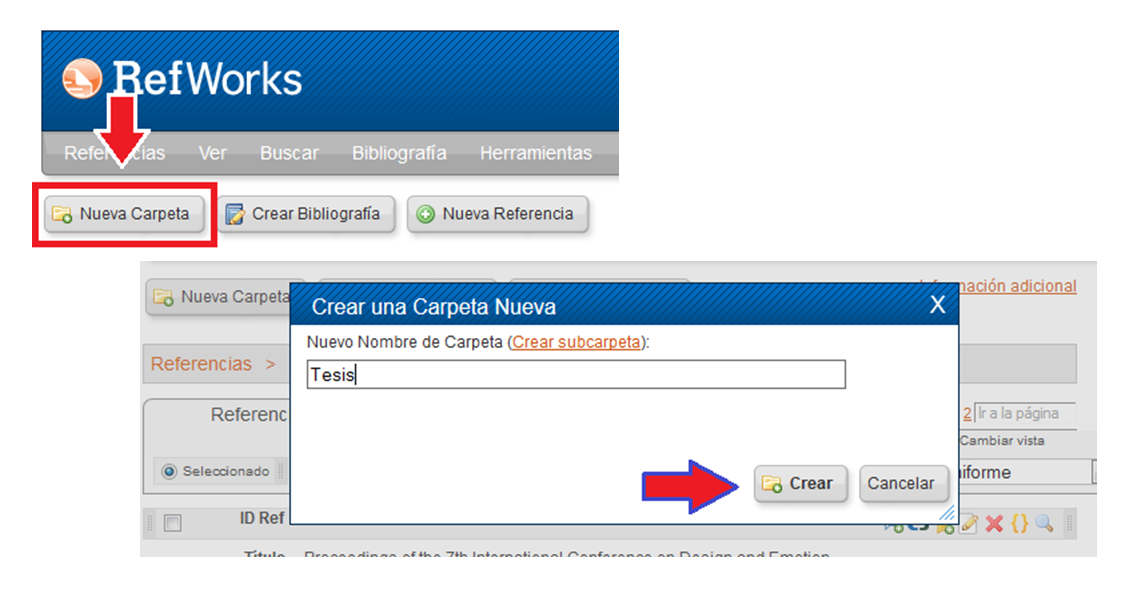
ATENCIÓN: Non existe un límite para o número de carpetas ou de subcarpetas que pode crear na súa base de datos de RefWorks.
Consello útil: A carpeta de Última Importación contén unicamente as referencias bibliográficas da súa importación de datos máis recente. As referencias de importacións anteriores que non fosen asignadas a carpetas específicas continuarán estando dispoñibles na súa base de datos primaria, pero sen arquivar. As referencias sen arquivar denomínanse Referencias que no están en ninguna carpeta e pode velas facendo clic na pestana Organizar e compartir carpetas.
Como crear unha subcarpeta
É posible crear subcarpetas dentro dunha carpeta. É dicir, facer coleccións dentro de coleccións.1. Faga clic no botón Crear carpeta e na ventana emerxente prema no enlace Crear subcarpeta.
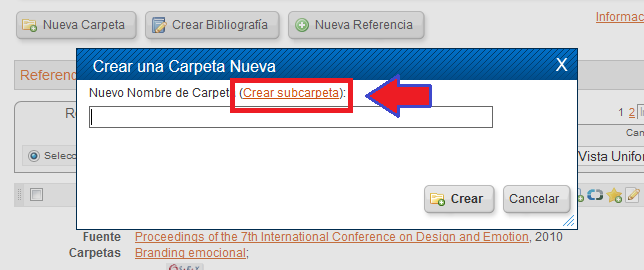
2. Desprege o menú e Seleccione unha carpeta pai para a subcarpeta. Introduza un nome no cadro de texto Nuevo Nombre de Carpeta e prema en Crear.
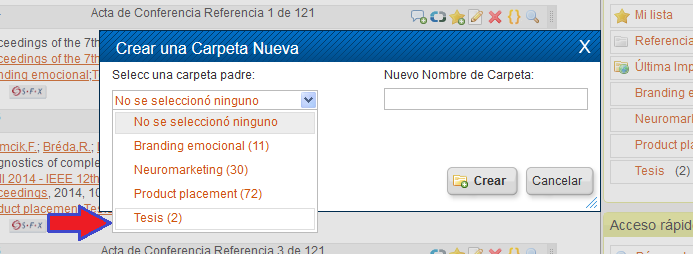
Como gardar referencias bibliográficas en carpetas
1. Marque as referencias bibliográficas desexadas na páxina de resultados da busca; a continuación, faga clic no botón Seleccionado. A función de referencias seleccionadas traballa por páxina; isto significa que debe agregar as referencias bibliográficas seleccionadas manualmente á carpeta desexada antes de avanzar cara á páxina seguinte. Tamén pode marcar Todas ou todas nunha Páxina.2. Faga clic na icona de carpeta Agregar a:
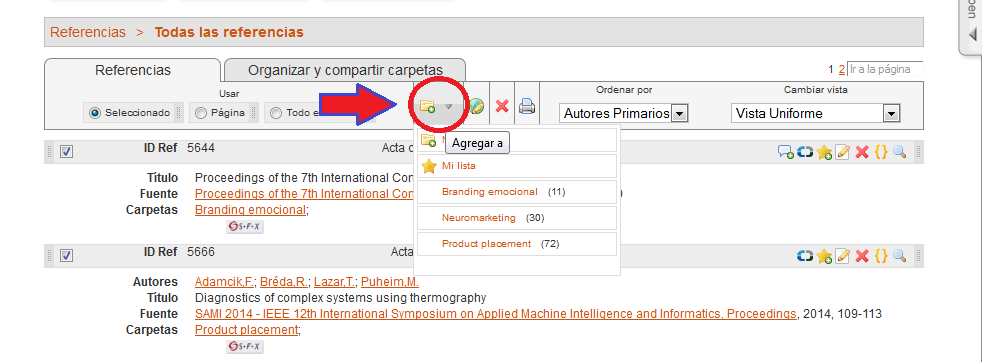
3. As referencias bibliográficas quedarán automáticamente incorporadas á carpeta indicada.
Outra posibilidade é utilizar a opción "Drag & Drop" (arrastrar e pegar). Unha vez seleccionadas as referencias, sitúe o cursor sobre o botón Seleccionado e arrastreo á carpeta elixida no menú lateral dereito.
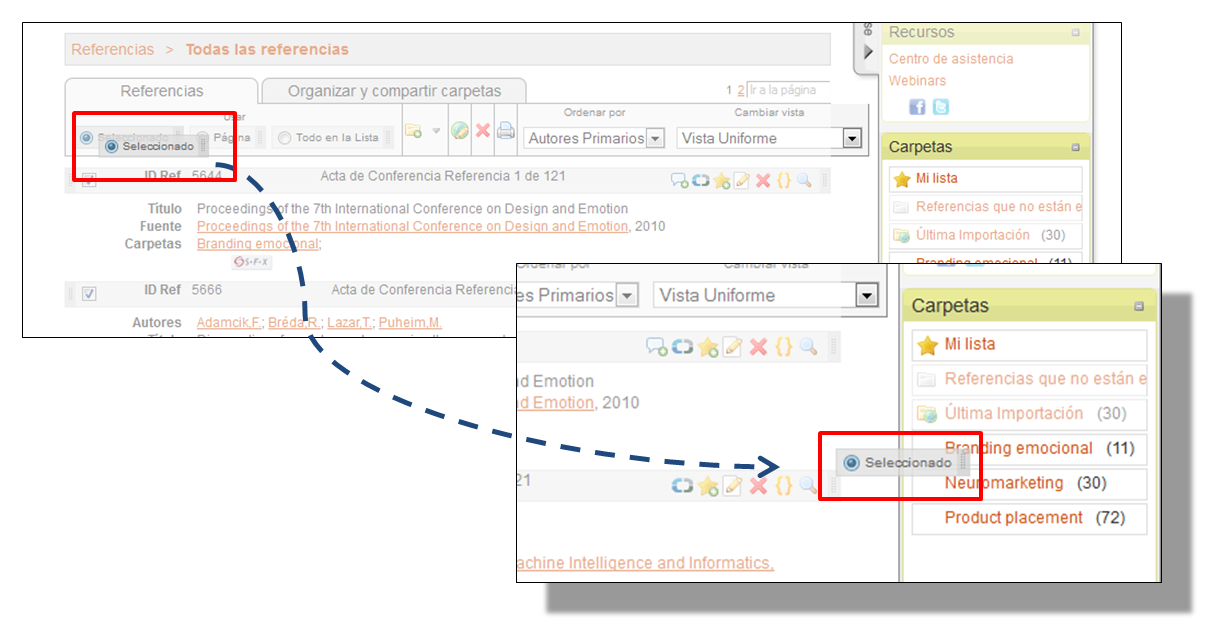
Como sacar unha referencia dunha carpeta
Para quitar unha referencia dunha carpeta debe seleccionala marcando a casiña da esquerda e premer na icona Sacar da carpeta
ATENCIÓN: Unha referencia pode pertencer a varias carpetas e subcarpetas, pero a referencia é única.
 Tlf: +34 986 813 853
Tlf: +34 986 813 853